Flash 软件应用项目(二)

今天做的是圣诞树案例,会用到新的工具,也是进一步加深对图层和元件的理解
目录
新建图层
构建背景颜色
如何让背景的颜色多样化呢?
绘图
圣诞树
装饰球
Deco 工具
作品展示
复制代码
一.新建图层
首先,我们新建一个图层,纸张大小可以随意
二.构建背景颜色
方法一,通过舞台,调整背景颜色,我们会发现舞台点出来后会有许多颜色供你选择,有比较灰的,比较深的,比较浅的,比较亮的,但是我们无论填哪一种颜色,最大的共同点就是他们都是纯色,会让整个画布都填充成一个颜色
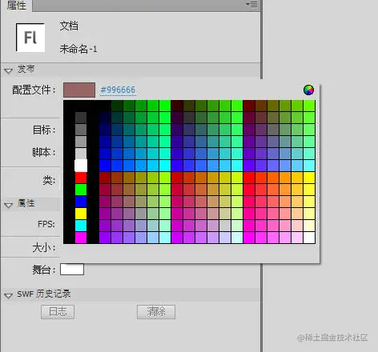
如何让背景的颜色多样化呢?方法二,我们可以用矩形画一个矩形,在我们的颜色中选择渐变颜色,调整好颜色,拉出渐变,之后再对齐下,选择匹配宽和高,就可以得到和背景一样大小的色块,再去除边缘描边就可以,这里我们只需要填充白色。
三.绘制
圣诞树
钢笔工具绘制图形,按 esc 可以结束绘制,按 shift 会减少节点,Alt 则是转换点工具,Ctrl 是移动节点我们要在线稿中绘制出物体的亮面和暗面因为是卡通画所以不需要那么精细,这个罐子是左右对称的,如果画不准可以复制,按住 shift 使用选择工具将那条线段选中,在修改菜单中选择变形,选择水平翻转,随后旋转该线段放大和缩小尽量让它与原图闭合。
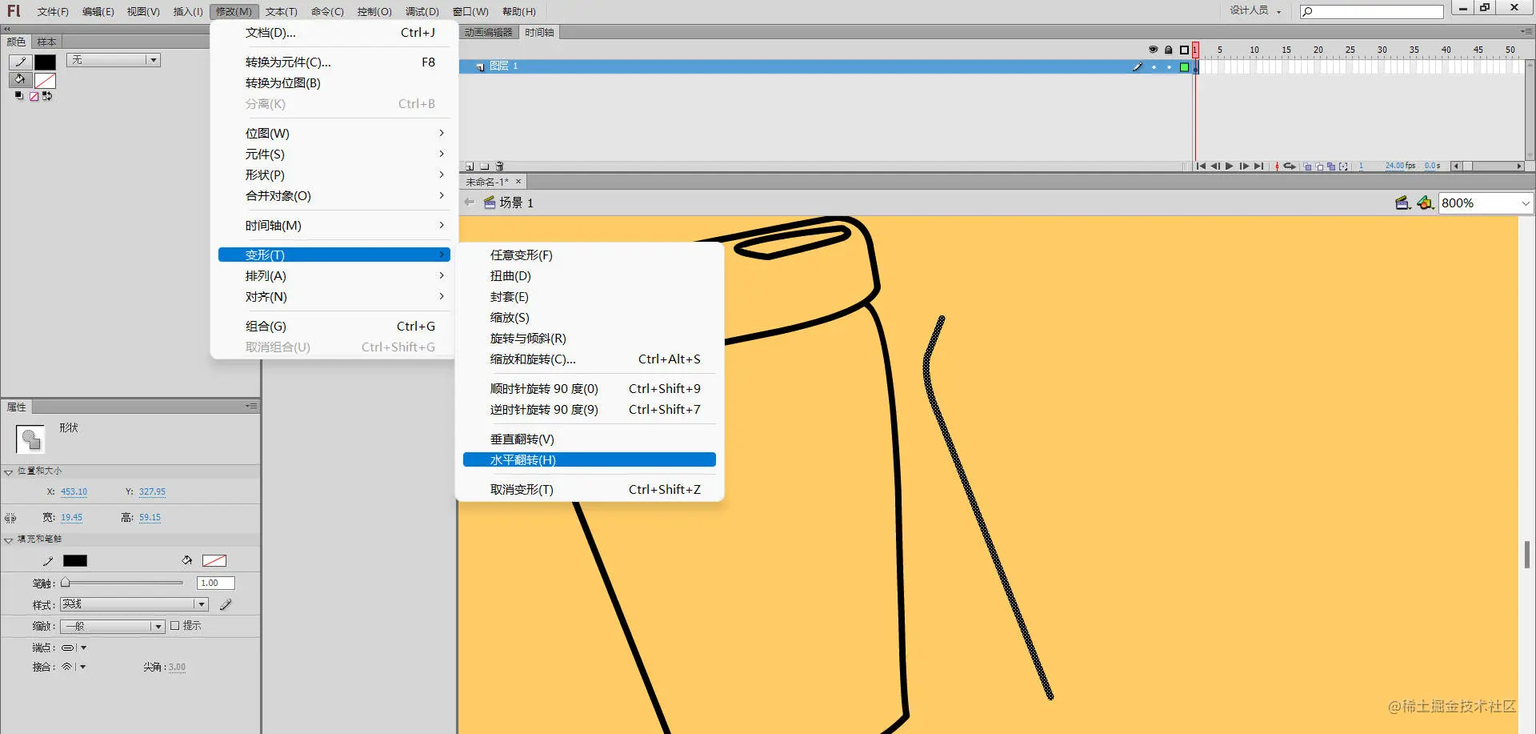
用直线工具绘制一个圣诞树的身体,可以在这个图层上进行填充,填充一个渐变,也可以等后期将圣诞树分成多个块状,填充不同的纯色,
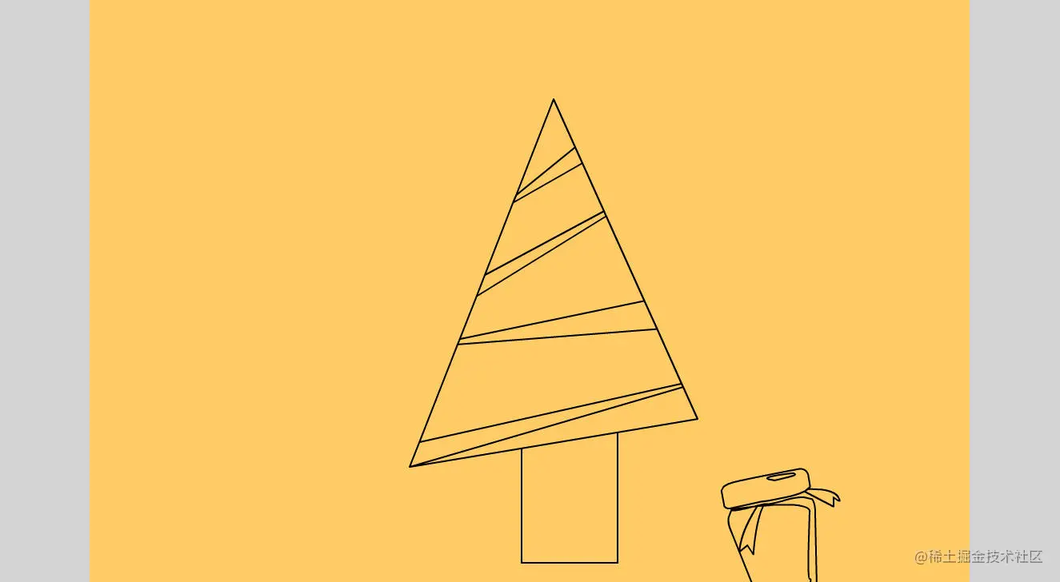
装饰球
一定要新建图层将装饰球画在新建图层上并且将鼎和身子画出来后,先别慌填充颜色把没有颜色的球体设为元件,然后复制粘贴到不同的位置,这样有一个好处,就是如果你不是设为元件,你要想移动,它就很困难了,除非你将它全部选中才可以移动它否则你一动他的就是他的一根线,或者一个色块当十多个球体挤在一起的时候就不好选中稍微碰到其他的一点,也会选到他她们其中的线段让别的部分不整体,做好后就像下图效果一样,最后把蓝罐子的颜色填充一下然后将树和罐子的线全部删掉,当然可以保留,需要保留的线。
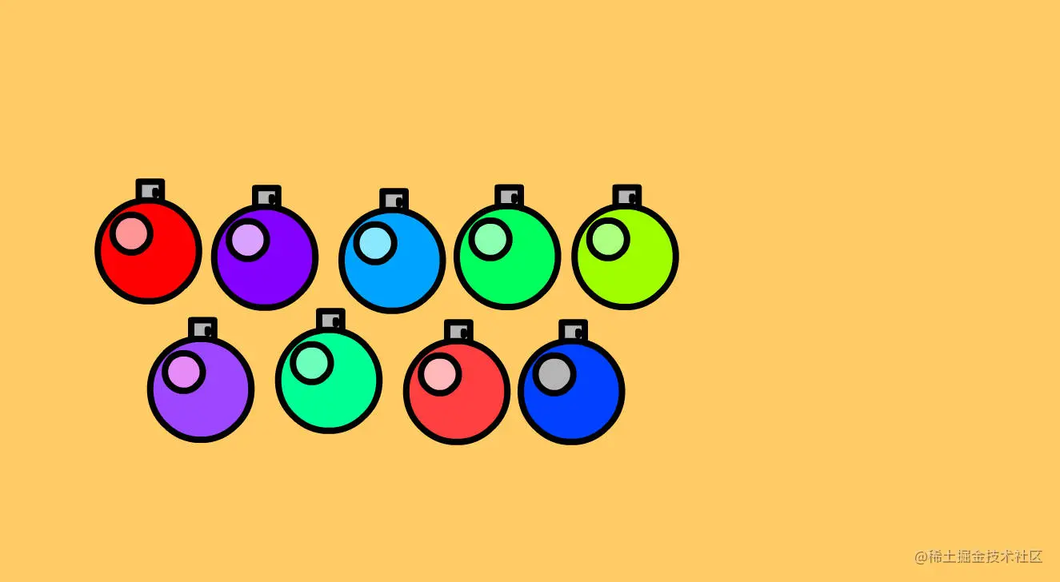
四.Deco 工具
快捷键为 U,在画笔工具的旁边,可以理解为一种提前设计好的智能填充,这个工具也是非常重要的工具可能以后不常用,但很容易忘记它的存在,所以要着重记一下它的功能和用法,在 deco 工具中的绘制效果里,藤蔓式填充,下拉选项中有更多的填充方式就比如下图的方格式填充,但是这个工具有一个缺点,在我看来是一个非常致命的缺点如果这个工具用在和绘制图在同一图层上点击旁边空白区域进行智能化的填充,你会发现他遇到线段就会停止填充有些可能会填充到线段的上面如果那个空隙比较小的话他在那个空隙外面被片段阻挡就停止填充,那么里面就会有很大一块区域的背景,是无法填充到的如果你再次点击的话很有可能只会有一条藤蔓伸出,不能进行延伸,因为空间太小,阻挡物太多,既然是背景那我们为什么要填充在物体上?做背景的颜色肯定是要填充在全部的背景上不能有一丝空隙,更不能将背景颜色填充到了物体上这样看上去,物体仿佛被压在背景的下面。
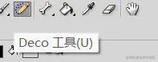

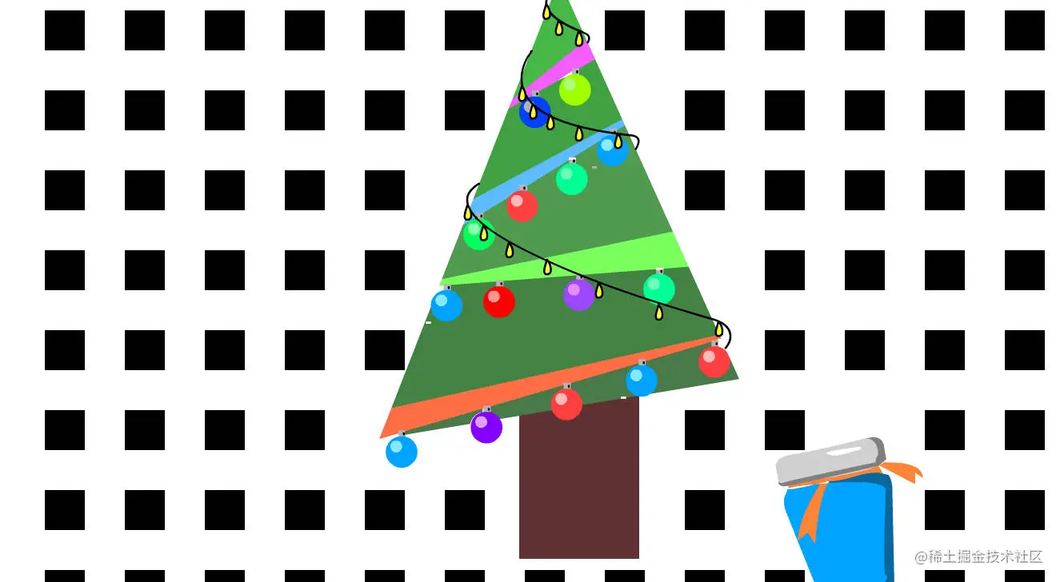
所以我们要新建图层在新建图层的最左边的正中间点击就可以填充整个画面把它的图层移到最后一个,这就有很好的视觉效果了
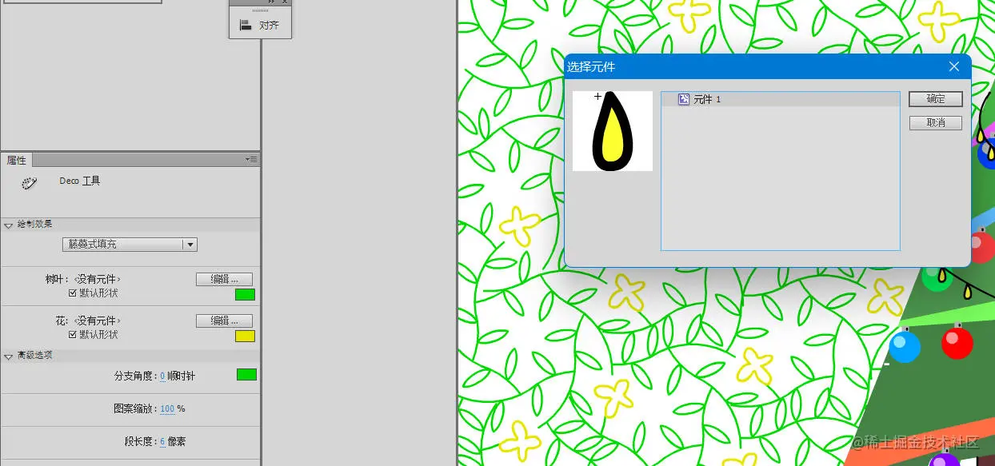
在这里可以导入之前保存的元件,效果就是,系统默认的图形会被你画的元件所替代,如果你把花改成了这个原件,那么,上面所有的花都会变成这个图形,一模一样的,你有描边,你有描边他就有描边
五.作品展示
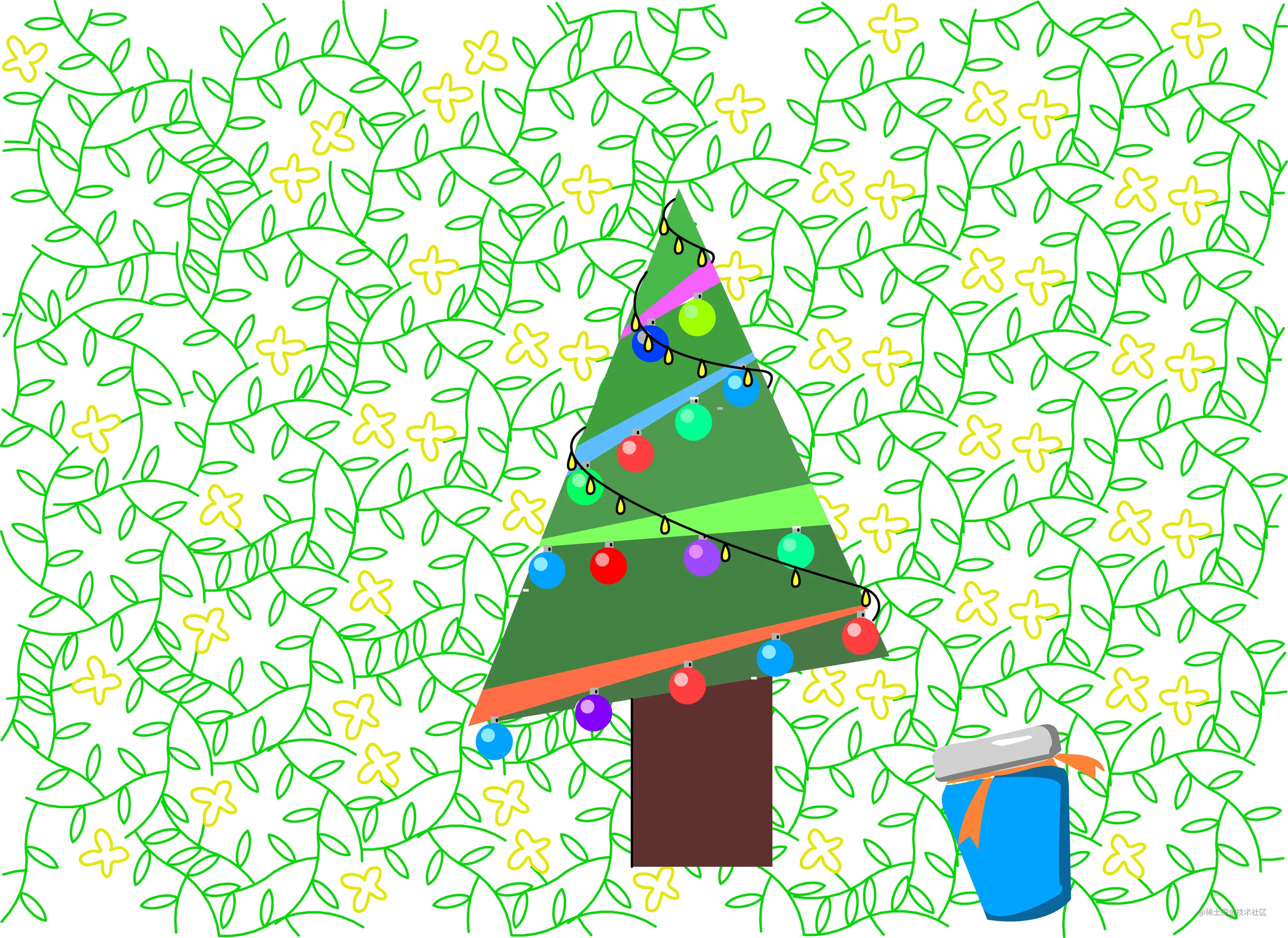
版权声明: 本文为 InfoQ 作者【张立梵】的原创文章。
原文链接:【http://xie.infoq.cn/article/9aa1587f3d1363ec6f8070df4】。文章转载请联系作者。











评论